
Konfigurieren von Druckprotokollen und WSD-Funktionen
Konfigurieren Sie die Protokolle für das Drucken von Dokumenten von einen Computer im Netzwerk aus. Das Gerät unterstützt unter anderem die Protokolle LPD, RAW und WSD (Web Services on Devices).
 |
|
Informationen zum Ändern der Portnummern eines Protokolls finden Sie in Ändern von Portnummern.
|
1
Starten Sie Remote UI, und melden Sie sich im Systemmanager-Modus an. Starten von Remote UI
2
Klicken Sie auf [Einstellungen/Registrierung].
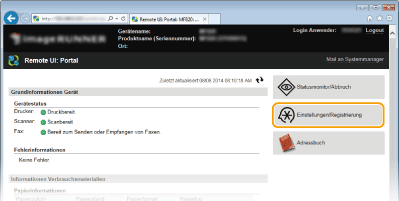
3
Klicken Sie auf [Netzwerkeinstellungen]  [Einstellungen TCP/IP].
[Einstellungen TCP/IP].
 [Einstellungen TCP/IP].
[Einstellungen TCP/IP].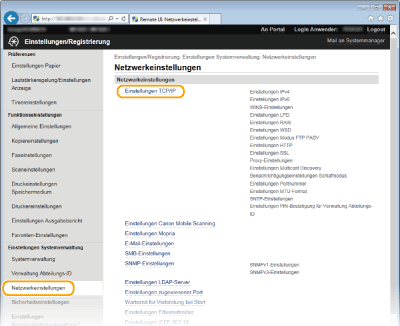
4
Konfigurieren Sie Druckprotokolle.
 Konfigurieren von LPD oder RAW
Konfigurieren von LPD oder RAW
|
1
|
Klicken Sie in [Einstellungen LPD] oder [Einstellungen RAW] auf [Bearbeiten...].
 |
|
2
|
Konfigurieren Sie die Einstellungen nach Bedarf.
 [LPD-Druck verwenden]
Aktivieren Sie das Kontrollkästchen, wenn Sie über LPD drucken wollen. Wenn Sie das Drucken über LPD nicht verwenden, deaktivieren Sie das Kontrollkästchen. [RAW-Druck verwenden]
Aktivieren Sie das Kontrollkästchen, wenn Sie über RAW drucken wollen. Wenn Sie das Drucken über RAW nicht verwenden, deaktivieren Sie das Kontrollkästchen. [EM-Timeout]
Geben Sie den Zeitraum vom Empfang der Daten bis zur Zeitüberschreitung des Geräts an. |
|
3
|
Klicken Sie auf [OK].
|
 Konfigurieren von WSD
Konfigurieren von WSD
|
1
|
Klicken Sie in [Einstellungen WSD] auf [Bearbeiten...].
 |
|
2
|
Konfigurieren Sie die Einstellungen nach Bedarf.
 [WSD-Drucken verwenden]
Aktivieren Sie das Kontrollkästchen, wenn Sie über WSD drucken wollen. Wenn Sie das Drucken über WSD nicht verwenden, deaktivieren Sie das Kontrollkästchen. [WSD-Browsen verwenden]
Aktivieren Sie das Kontrollkästchen, wenn Sie über WSD von einem Computer aus Informationen über das Gerät abrufen wollen. Das Kontrollkästchen wird automatisch aktiviert, wenn Sie das Kontrollkästchen [WSD-Druck verwenden] aktivieren. [WSD-Scannen verwenden]
Das WSD-Scannen steht bei Windows Vista/7/8/8.1 zur Verfügung und ermöglicht das Speichern gescannter Dokumente auf einem Computer, ohne den Scannertreiber zu installieren. Aktivieren Sie das Kontrollkästchen, wenn Sie über WSD Dokumente scannen wollen. Wenn Sie das Scannen über WSD nicht verwenden, deaktivieren Sie das Kontrollkästchen. [Computer-Scan verwenden]
Aktivieren Sie das Kontrollkästchen, wenn Sie das Scannen über WSD über das Bedienfeld des Geräts steuern wollen. Das Kontrollkästchen kann nur aktiviert werden, wenn Sie das Kontrollkästchen [WSD-Scan verwenden] aktivieren. Um den Scanvorgang auszuführen, tippen Sie auf <Scan> und geben einen Computer als Scanziel an (Scannen vom Gerät). [Multicast Discovery verwenden]
Aktivieren Sie das Kontrollkästchen, wenn das Gerät auf Multicast-Discovery-Nachrichten reagieren soll. Wenn Sie das Kontrollkästchen deaktivieren, bleibt das Gerät auch dann im Schlafmodus, wenn Multicast-Discovery-Nachrichten im Netzwerk vorhanden sind. |
|
3
|
Klicken Sie auf [OK].
|
5
Starten Sie das Gerät neu.
Schalten Sie das Gerät AUS, warten Sie mindestens 10 Sekunden, und schalten Sie es dann wieder EIN.
 |
Verwenden des BedienfeldsSie können auch über <Menü> auf die LPD-, RAW- und WSD-Einstellungen zugreifen.
Konfigurieren von WSD-Netzwerkgeräten unter Windows Vista/7/8/8.1Sie können den WSD-Drucker und -Scanner vom Druckerordner aus hinzufügen. Öffnen Sie den Druckerordner (Anzeigen des Druckerordners)
 klicken Sie auf [Gerät hinzufügen] oder [Drucker hinzufügen], und befolgen Sie die Anweisungen auf dem Bildschirm. Weitere Informationen zum Installieren von MF-Treibern für den WSD-Netzwerkdrucker finden Sie in Installationshandbuch für den MF-Treiber. klicken Sie auf [Gerät hinzufügen] oder [Drucker hinzufügen], und befolgen Sie die Anweisungen auf dem Bildschirm. Weitere Informationen zum Installieren von MF-Treibern für den WSD-Netzwerkdrucker finden Sie in Installationshandbuch für den MF-Treiber. |